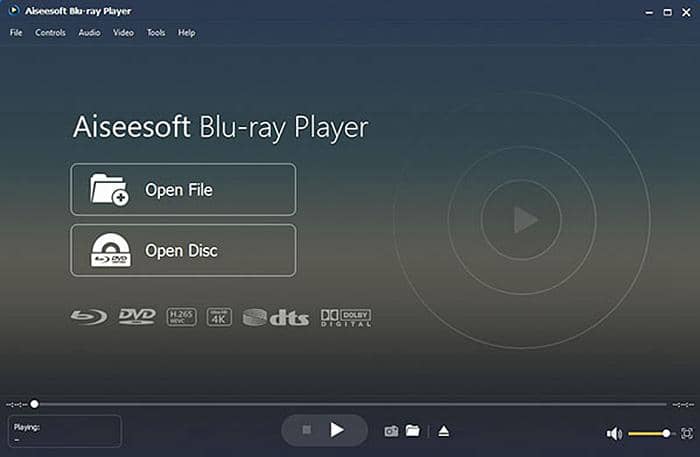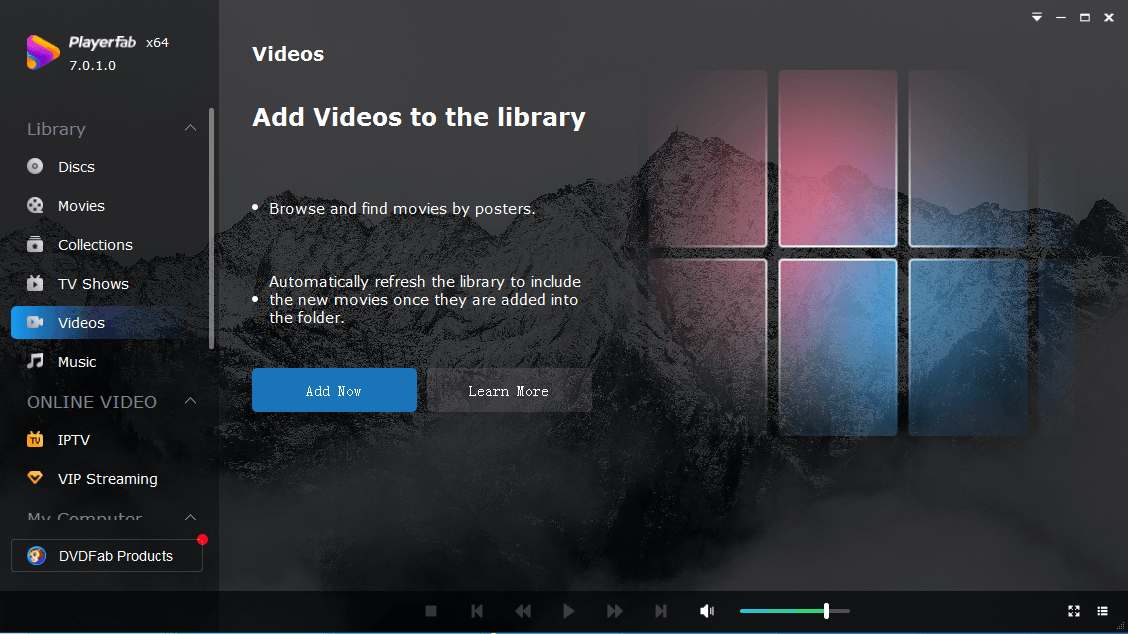如何在Windows Media Player中旋轉視頻?
摘要: 如何在Windows Media Player中旋轉視頻?不幸的是,微軟並沒有在Windows Media Player中添加 "旋轉視頻 "功能。然而,仍然有一些其他工具可以讓你旋轉視頻。
現代智能手機的主要好處之一是,它們中的大多數都配備了能夠在瞬間捕捉高質量視頻的攝像頭。但是,拍攝一個好的視頻需要的不僅僅是一個像樣的相機,它還需要用戶有一點技巧。不幸的是,人無完人,有時我們拍攝的視頻最終並不完全像我們預期的那樣。當我們搞砸了方向時,這尤其令人惱火,因為這時我們必須使用某種類型的軟體來旋轉它。雖然這裏的主要話題是如何在Windows Media Player中旋轉視頻,但實際上並沒有一個原生的方法來使用該軟體。因此,我們要看一下一些替代方法。
如果能夠在Windows Media Player中輕鬆地旋轉視頻,那將是最理想的,因為該軟體是默認提供給所有Windows用戶的,但不幸的是,微軟一直忘記(或忽略)添加這一有用的功能。而且,由於這個問題已經存在多年,我們有可能不會很快看到這個選項的實施。好消息是,你不必再懷疑如何在Windows Media Player中翻轉視頻,因為還有其他軟體可以完成這項工作。如果你正在尋找可以旋轉視頻的工具,當然不乏選擇,但今天我們要看一看我們認為最適合這項工作的三個替代品。
如何在沒有Windows Media Player的情況下旋轉視頻 方法1:Windows Movie Maker
所以你不能在Windows Media Player中旋轉視頻,但你仍然想使用微軟的產品。你會怎麼做呢?好吧,如果是這種情況,你可能想嘗試像Windows Movie Maker這樣的東西。如果你是一個長期的Windows用戶,你現在可能對這個軟體相當熟悉,因為它也是操作系統的一個主要部分。或者說,它曾經是。Windows Movie Maker並沒有默認安裝在Windows 10中,但仍有可能在網上找到該軟體,並在沒有任何問題的情況下安裝它。說完這些,讓我們來看看實際步驟。
1. 你的首要任務是將你想翻轉的視頻導入Windows Movie Maker。最簡單的方法是通過使用拖放方法來實現。
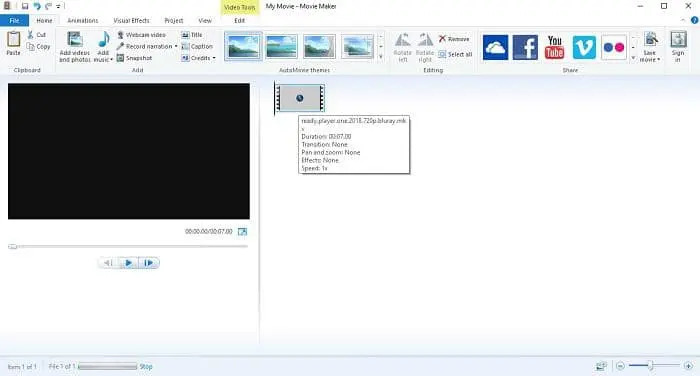
2. 確保你在菜單的 "主頁 "部分,然後在工具欄的右側尋找編輯選項。
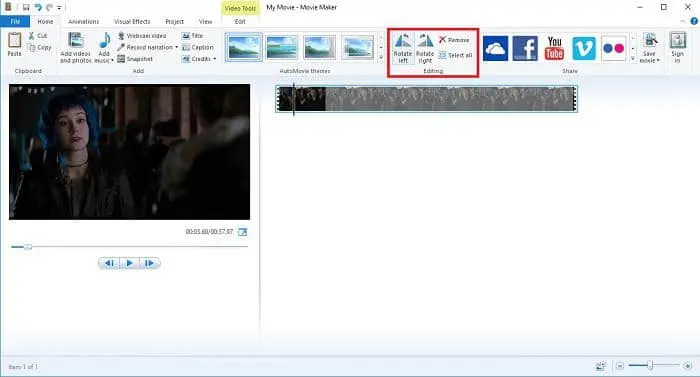
3. 這裏有兩個按鈕,允許你將視頻向左或向右旋轉90度。 根據需要使用這些按鈕,直到視頻有正確的方向。
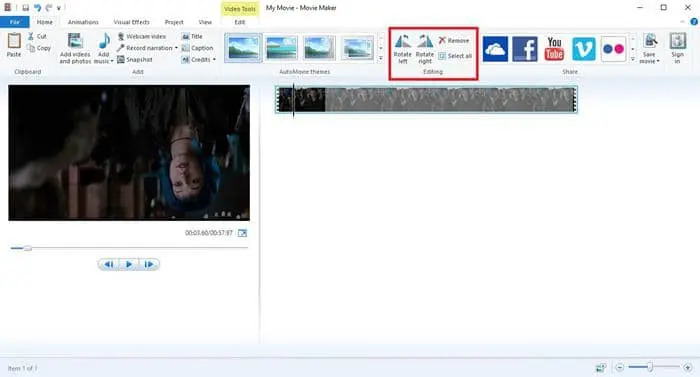
4. 現在,剩下的就是保存你的工作。你可以通過進入 "檔",然後選擇 "保存專案 "選項來完成。如果你想學習如何為Windows Media Player旋轉視頻,你會很高興地知道,你保存的視頻將永久保持其旋轉,所以用WMP打開它,它現在應該看起來像最初的意圖。
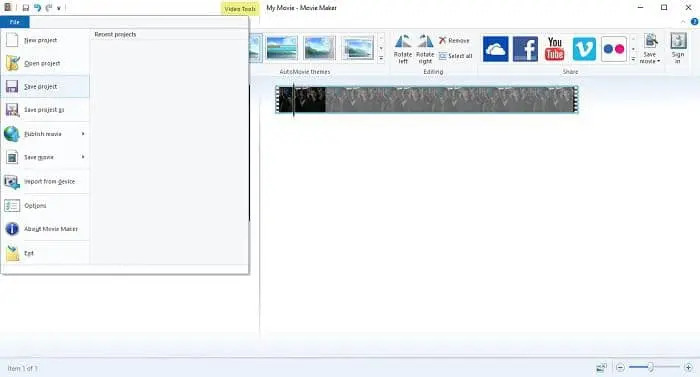
如何在沒有Windows Media Player的情況下旋轉視頻 方法2:DVDFab Player 5
雖然你不能在Windows Media Player中翻轉視頻,但這並不意味著你不能依靠其他播放器來完成這一任務。例如,你可以使用DVDFab Player 5來快速、輕鬆地旋轉任何視頻,這非常方便,因為你可以用這個播放器來觀看該視頻。DVDFab Player 5可以處理任何類型的視頻格式,包括4K超高清藍光電影,甚至具有3D播放支持。
該軟體還具有強大的ISO相容性,支持所有類型的DVD和藍光光碟的導航菜單。DVDFab Player 5的另一大特點是,它為電腦和電視提供兩種不同的播放模式。一旦你查看了DVDFab Player 5,你就不會再糾結於如何為Windows Media Player旋轉視頻了,因為這個軟體提供了更多的功能。但如果你想用這個播放器來翻轉視頻,下麵是它的工作原理。
1. 打開DVDFab Player 5,選擇PC模式。電視模式被設計成電影院式的觀看體驗,所以當你想進行編輯時,你會想使用PC模式。
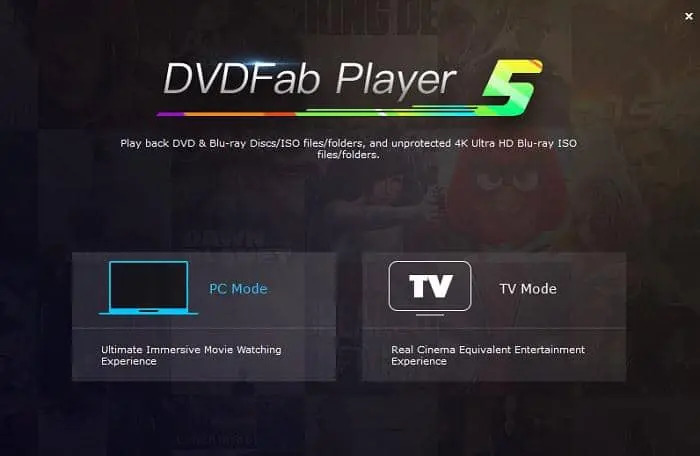
2. 插入一張帶有你想旋轉的視頻的光碟,或者如果視頻存儲在你的PC上,使用 "+"按鈕導航到它。
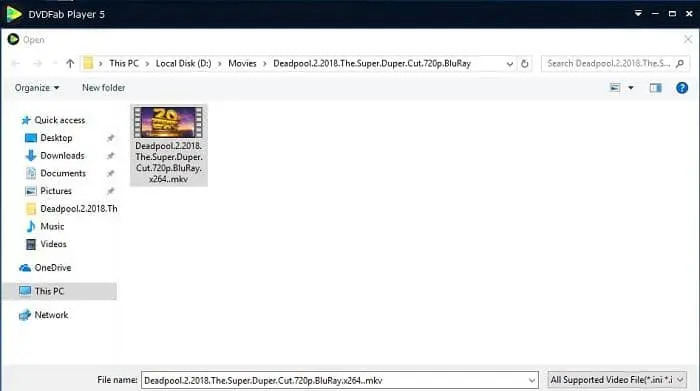
3. 現在播放電影,右鍵單擊播放器內的任何地方,調出設置菜單。尋找 "視頻",然後 "旋轉",以獲得你需要的選項。

4. 有相當多的選項可以使用,包括將視頻旋轉180度和垂直或水準翻轉。玩弄這些選項,直到你找到你想要的方向。
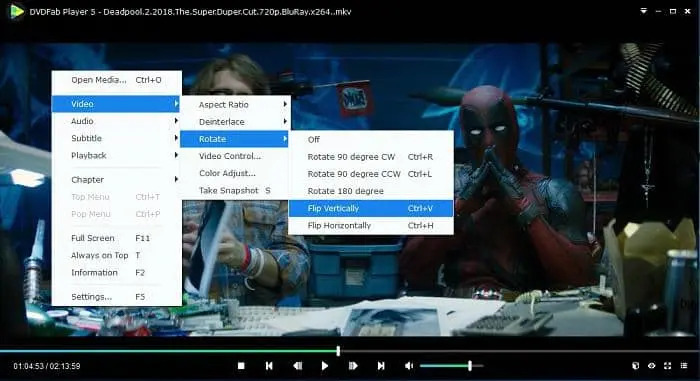
如何在沒有Windows Media Player的情況下旋轉視頻 方法3:DVDFab Video Converter
假設你不僅想在沒有Windows Media Player的情況下旋轉視頻,而且還需要一個工具,允許你編輯和轉換該視頻為不同的格式。如果是這樣的話,你就太幸運了,因為DVDFab Video Converter可以完成所有這些任務,甚至更多。這是一個非常強大且易於使用的視頻轉換工具,可以讀取你能想到的幾乎所有格式。正如其名稱所示,該軟體可以將檔轉換為與所有現代設備和多媒體播放器相容的其他各種格式。
除了能夠轉換檔外,該軟體還提供一些非常令人印象深刻的編輯工具。這不僅包括標準的東西,如修剪和裁剪,還包括調整圖像值和添加浮水印或字幕的能力。當然,它還可以讓你在不需要Windows Media Player的情況下旋轉視頻。以下是它的工作原理。
1. 打開DVDFab,然後轉到“轉檔”模組。
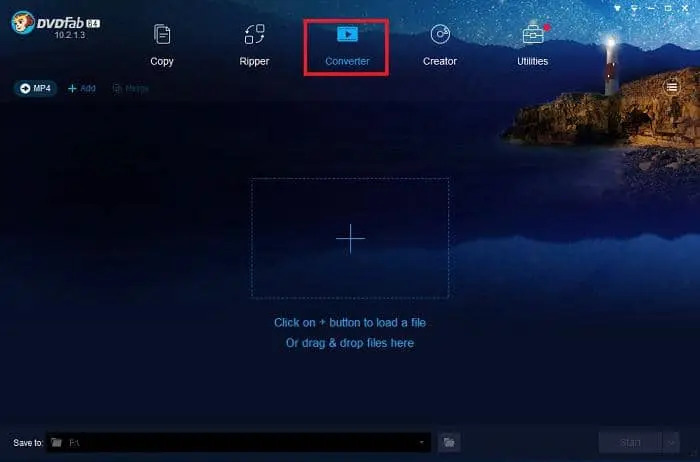
2. 將你要編輯的視頻拖放到中心區域,或者使用 "+"按鈕導航到視頻在你機器上的位置。
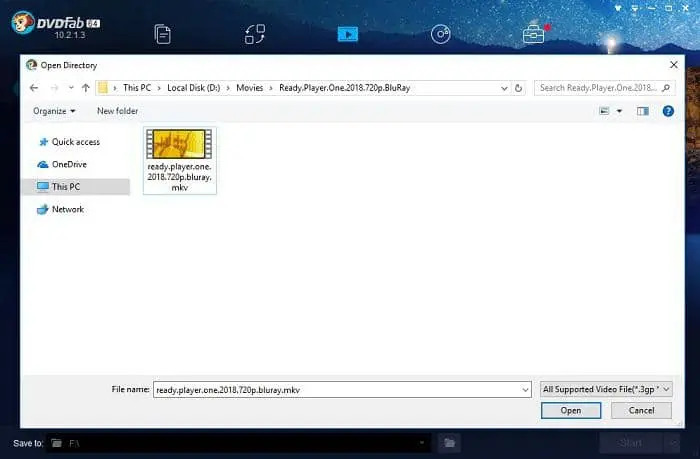
3. 現在加載視頻源,尋找位於右側的一系列小按鈕。點擊第三個按鈕就可以進入視頻編輯設置。
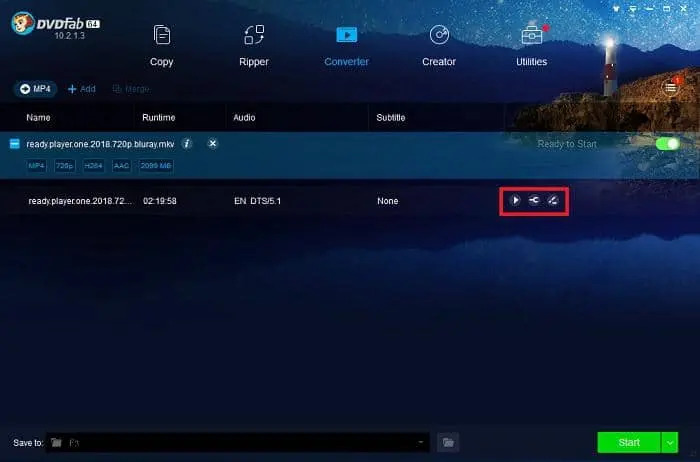
4. 旋轉選項位於 "資訊"標籤下,你還可以預覽修改後的視頻與原始視頻的對比情況。完成後點擊 "確定",並隨時使用其他選項來進一步修改視頻,然後在必要時將其轉換為不同格式。
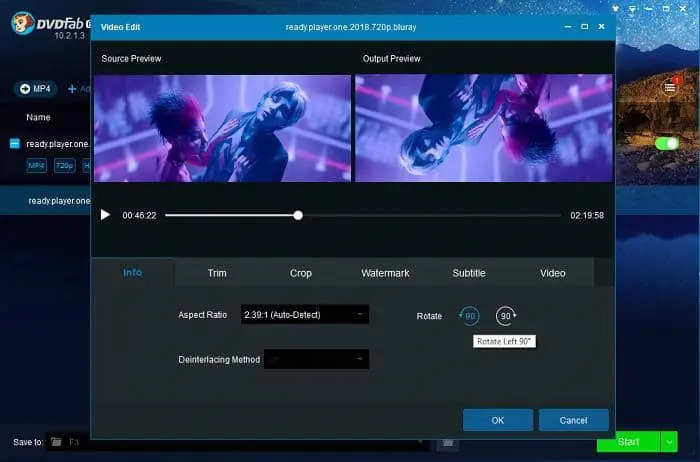
結語
希望在閱讀本文後,你不必再為如何在Windows Media Player中旋轉視頻而煩惱。雖然Windows Media Player沒有這個功能,但至少現在你知道有很多其他軟體可以完成這個工作。這包括像Windows Movie Maker這樣簡單的軟體,以及像DVDFab Player 5和DVDFab Video Converter這樣更先進的軟體,它們不只能旋轉視頻,還具備許多其他強大的功能。DVDFab Player 5和DVDFab Video Converter都支援30天全功能免費試用,趕快下載試用吧!
DVDFab Blu-ray Copy採用了最先進的藍光複製技術,它能讓您在家對合法購買的藍光電影/電視劇光碟進行用於個人用途的備份。DVDFab Blu-ray Copy支援多達5種複製模式,可滿足用戶不同的複製需求。您可以選擇最適合自己的複製模式來複製DVD。
您可能還對以下工具感興趣

將視訊轉檔成各種視訊/音訊格式
將DVD轉檔成各種視訊/音訊格式
將藍光電影轉檔成各種視訊/音訊格式